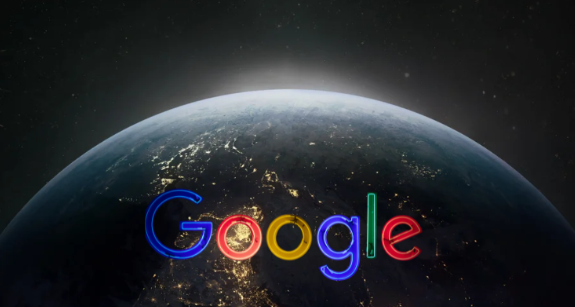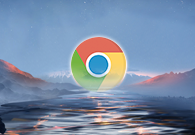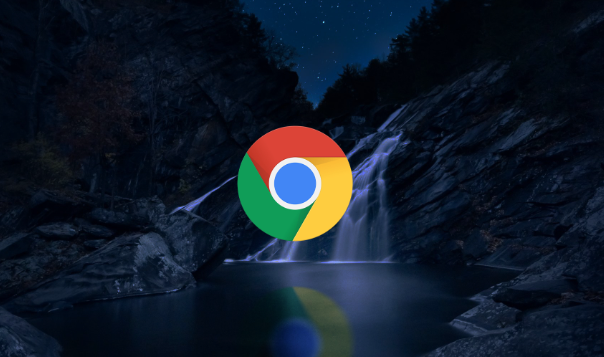详情介绍
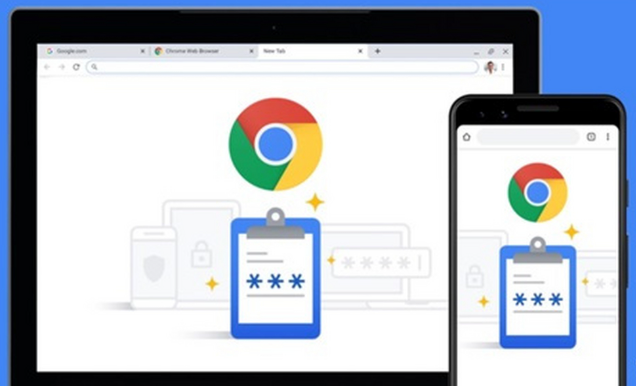
1. 进入开发者模式:打开Chrome浏览器,点击右上角的三个竖点图标,选择“更多工具”,然后点击“开发者工具”,或者直接按“F12”键,打开开发者工具面板。在开发者工具中,可以进行各种与页面调试和兼容性相关的操作。
2. 查看控制台错误信息:在“Console”(控制台)面板中,会显示页面加载和运行过程中出现的错误、警告等信息。仔细查看这些信息,能够帮助你发现页面中存在的JavaScript错误、资源加载失败等问题,这些问题可能会影响页面在某些浏览器或设备上的兼容性。根据错误提示,对相应的代码进行修改和调整,以确保页面在不同环境下都能正常运行。
3. 检查元素兼容性:使用“Elements”(元素)面板,可以查看页面的HTML结构和CSS样式。检查页面中的元素是否存在不兼容的标签、属性或样式设置。例如,某些HTML标签在某些旧版本的浏览器中可能不被支持,或者某些CSS样式在不同的浏览器中表现不一致。通过修改元素的标签、属性或样式,使其符合更广泛的浏览器兼容性要求。
4. 模拟不同浏览器环境:在开发者工具中,可以使用“Rendering”(渲染)面板下的“User Agent”(用户代理)功能,模拟不同的浏览器和设备环境。在“User Agent”下拉菜单中,选择需要模拟的浏览器类型和版本,如Internet Explorer、Firefox、Safari等,以及不同的设备类型,如移动设备、平板电脑等。这样可以在Chrome浏览器中测试页面在其他浏览器和设备上的显示效果和兼容性,及时发现并解决问题。
5. 调整CSS样式:在“Elements”面板中,可以直接修改页面元素的CSS样式,以解决兼容性问题。例如,为某些元素添加特定的CSS前缀,以确保在不同的浏览器中能够正确应用样式。还可以检查和调整CSS样式表中的单位、颜色值、字体设置等,使其在不同设备和分辨率下都能正常显示。
6. 优化JavaScript代码:在“Sources”(资源)面板中,可以查看和编辑页面中的JavaScript代码。确保JavaScript代码在不同浏览器中的兼容性,避免使用特定浏览器独有的API或特性。可以使用一些工具或方法对JavaScript代码进行压缩、合并和优化,提高代码的执行效率和兼容性。
7. 测试页面性能:使用“Performance”(性能)面板,可以对页面的性能进行测试和分析。页面性能的好坏也会影响兼容性,例如加载时间过长可能导致部分用户在其他设备或网络环境下无法正常访问页面。通过分析性能报告,找出影响性能的关键因素,如图片大小、脚本执行时间等,并进行相应的优化,以提高页面的整体性能和兼容性。
8. 利用网络面板检查资源加载:在“Network”(网络)面板中,可以查看页面加载时所有资源的请求和加载情况。检查是否有资源加载失败、请求时间过长等问题,这些问题可能会导致页面在某些网络环境下或设备上无法正常显示。对于加载失败的资源,检查其路径、文件名是否正确,或者是否存在跨域问题等,及时进行修复和调整。